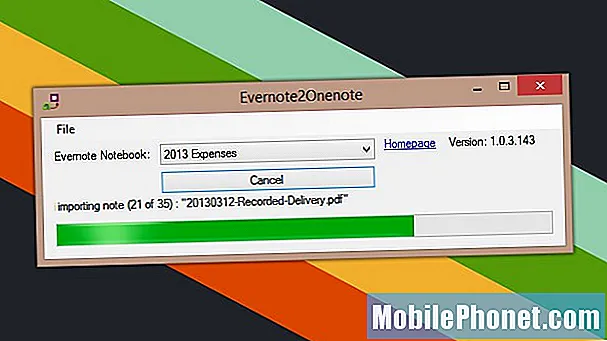Obsah
- Riešenie problémov so zariadením Samsung, ktoré neustále padá alebo mrzne
- Navrhované hodnoty:
- Získajte pomoc od nás
Mnoho majiteľov zariadení Samsung sa počas používania stretáva s problémami so zmrazením alebo zlyhaním. Aj keď to nie je bežné, tento typ problému je stále dosť významný vzhľadom na milióny zariadení Samsung v obehu po celom svete. Ak váš Samsung stále mrzne a nemáte predstavu, ako ho opraviť, postupujte podľa riešení, ktoré ponúkame v tejto príručke.
Riešenie problémov so zariadením Samsung, ktoré neustále padá alebo mrzne
Existuje niekoľko možných dôvodov, prečo môže dôjsť k poruche telefónu alebo tabletu Samsung. Vo väčšine prípadov je hlavnou príčinou problém so softvérom alebo chyba v aplikácii. Ak však niektoré riešenia nefungujú, mali by ste zvážiť ďalšie veci. Ďalej sú uvedené dôležité kroky na riešenie problémov, ktoré by ste mali urobiť.
Vyriešte problém so zmrazením aktualizáciou aplikácií a softvéru vášho Samsungu
Ak zariadenie Samsung neustále mrzne, môže to byť spôsobené jednoduchou chybou v jednej z aplikácií alebo môže ísť o niečo hlbšie v softvéri. Niektoré problémy so zamrznutím sa dajú ľahko vyriešiť jednoduchou úlohou: inštaláciou aktualizácie. Existujú dva typy aktualizácií, s ktorými sa v systéme Android stretnete, a to aktualizácie aplikácií a softvéru. Spravidla dostanete upozornenia, ak čakajú aktualizácie, takže stačí klepnúť na dané upozornenie a pokračovať v aktualizácii.

- Otvorené nastavenie aplikácia
- Klepnite na Aktualizácia softvéru.
- Klepnite na Stiahnite a nainštalujte.
Skontrolujte, či nie je zlá aplikácia tretej strany
Niektoré zle zostavené aplikácie nemusia v niektorých zariadeniach Samsung fungovať správne a môžu spôsobiť problémy. Ak sa váš telefón alebo tablet Samsung začal rútiť alebo mrznúť po nainštalovaní aplikácie, môžete to skontrolovať pomocou diagnostického nástroja s názvom Núdzový režim. V núdzovom režime sú všetky aplikácie tretích strán sivé a systém ich blokuje. To znamená, že je možné otvoriť iba predinštalované aplikácie dodané so softvérom. Ak váš Samsung beží v bezpečnom režime normálne bez zrútenia alebo zamrznutia, môžete predpokladať, že za problémom stojí niektorá z aplikácií tretích strán.
 Súvisiace čítanie: Ako odstrániť vírus na Samsungu v bezpečnom režime
Súvisiace čítanie: Ako odstrániť vírus na Samsungu v bezpečnom režime
Obnovte medzipamäť systému
Niektoré telefóny a tablety Samsung po aktualizácii utrpia nepríjemné pády. Nie je to novinka a tento jav sa pozoruje v priebehu rokov. To nevyhnutne neznamená, že aktualizácie systému Android sú priamo príčinou problému, pretože je potrebné zohľadniť množstvo ďalších faktorov. Ale keďže je ťažké určiť príčinu problému zameraním sa iba na jeden faktor, neexistuje ľahký spôsob, ako presne určiť pravý dôvod daného problému so zmrazením alebo zrútením.
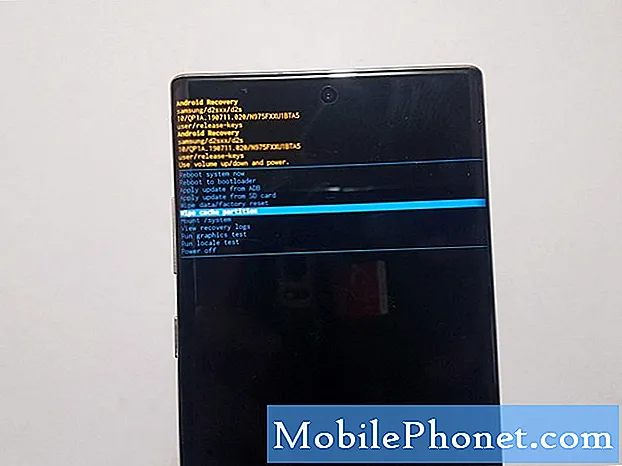
Jedným z bežných dôvodov na zablokovanie problémov hneď po aktualizácii je zlá vyrovnávacia pamäť systému. Táto vyrovnávacia pamäť je sada dočasných súborov, ktoré často používa operačný systém Android. Aktualizácia môže niekedy poškodiť túto vyrovnávaciu pamäť, čo môže časom viesť k problémom. Aby ste sa uistili, že vyrovnávacia pamäť systému je v najlepšom stave, nezabudnite vyčistiť medzipamäťovú oblasť.
Vymažte vyrovnávaciu pamäť a dáta aplikácií
V niektorých prípadoch môže byť na vine porucha pamäte súvisiaca s funkciami aplikácie. Ak sa zdá, že zariadenie zlyhá iba pri pokuse o použitie alebo načítanie konkrétnej aplikácie, optimalizujte svoje zariadenie vykonaním týchto krokov:
- Otvorte aplikáciu Nastavenia.
- Klepnite na položku Starostlivosť o zariadenie.
- Klepnite na Optimalizujte teraz tlačidlo.

Ak optimalizácia zariadenia nebude fungovať, môžete vyriešiť aj prípadný problém s pamäťou a vyčistiť tak vyrovnávaciu pamäť a dáta tejto aplikácie.
Opravte zmrazenie na Samsungu pomocou obnovenia továrenských nastavení
Ak v tomto okamihu nič nefungovalo, mali by ste zvážiť obnovenie továrenských nastavení zariadenia. Toto je najefektívnejší spôsob riešenia mnohých problémov so softvérom v zariadeniach so systémom Android, takže ak je príčina problému spôsobená chybou softvéru, utieranie telefónu alebo tabletu a obnovenie predvolených nastavení bude pravdepodobne fungovať.
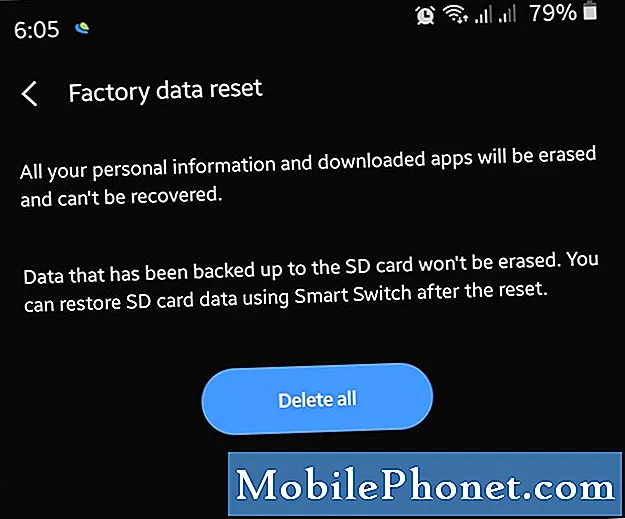
Naučte sa, ako obnoviť výrobné nastavenia vášho Samsungu začiarknutím tohto príspevku.
Navrhované hodnoty:
- Ako zablokovať telefónne číslo na telefóne Samsung (Android 10)
- Ako vyčistiť oddiel medzipamäte v telefóne Samsung (Android 10)
- Ako skontrolovať aktualizácie aplikácií na Samsungu (Android 10)
- Ako blokovať spamové a robotické hovory na telefóne Samsung (Android 10)
Získajte pomoc od nás
Máte problémy s telefónom? Neváhajte nás kontaktovať pomocou tohto formulára. Pokúsime sa pomôcť. Tvoríme tiež videá pre tých, ktorí sa chcú riadiť vizuálnymi pokynmi. Navštívte náš TheDroidGuy Youtube Channel pre riešenie problémov.